Como escribir macros útiles nas mensaxes de Outlook 2016 e 2019?

Novo en VBA Macros para a automatización de Outlook? Aprende a inserir código VBA en Outlook 365 / 2016 / 2019.
Aquí tes unha pregunta que nos fixo un lector:
Moito tempo espreitado, a primeira vez que preguntaba: Comezou a usar Outlook 365 hai uns meses. A semana pasada comecei a notar un certo atraso no rendemento de Outlook, que se fixo bastante lento para actualizar o meu correo electrónico (o envío/recibir leva máis tempo do habitual, a sincronización da caixa de entrada tamén é algo máis lenta). Pregúntome por que Outlook é tan lento e como debo solucionar esta lentitude antes de que comece a afectar a miña produtividade?
En primeiro lugar, imos tentar identificar as principais razóns para unha apertura lenta de Microsoft Outlook e o rendemento xeral:
Imos desglosar estes.
Acelerar Microsoft Outlook cando funciona lento
Neste tutorial rápido aprenderemos a solucionar problemas de rendemento. Non todos os consellos poden ser totalmente relevantes para a túa situación específica, pero seguro que algúns deles poden ser útiles.
Solucionando problemas de inicio lento
Desactivar complementos de Outlook de terceiros
En moitos casos, o culpable dos problemas de rendemento de Outlook son problemas relacionados con ad-ins de terceiros que amplían as capacidades de Microsoft Office e que se instalan encima.
Se notas que Outlook é algo lento ao iniciar, o primeiro que deberías facer probablemente sexa desactivar eses complementos COM.
Aquí tes como facelo:
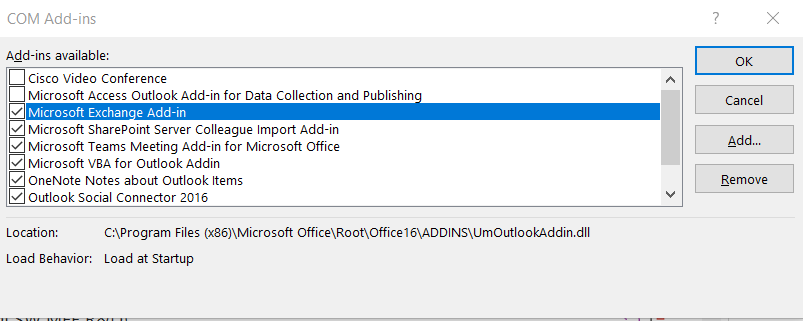
Nota: pode haber casos nos que Outlook estea atascado e non se abra en absoluto. Nese caso, quizais necesites iniciar Outlook no chamado "Modo seguro" , só para acceder á túa lista de complementos.
Desactivar os complementos de Microsoft
Se o inicio aínda é lento, pode que teñas que buscar os complementos de Microsoft instalados en Outlook (Skype, Teams, Social Connector, SharePoint Server, o complemento de Microsoft VBA para Outlook, etc.).
En principio, debes executar un procedemento similar ao que se explicou antes. A única diferenza sería que no paso 6 deberías asegurarte de que todas as caixas xunto ás entradas de complementos estean desmarcadas.
Acelerar o rendemento xeral
Hai casos nos que o inicio de Outlook é rápido, pero o rendemento de envío e recepción percíbese como lento. Se ese é o teu caso, quizais necesites analizar dous temas clave: a túa rede e o teu PC.
Traballe sempre con ficheiros PST locais
Os ficheiros de datos de Outlook (*.PST) permítennos arquivar os correos electrónicos, o calendario, os contactos e as tarefas de Outlook en lugar de mantelos no servizo do provedor de correo (xa sexa Exchange ou só IMAP). Isto permite un acceso máis sinxelo e rápido a eses elementos e, obviamente, reduce a pegada de espazo da súa conta de correo electrónico. Se gardas os teus ficheiros PST nunha unidade de rede, é posible que invariablemente experimentes certa lentitud ao acceder a eles, especialmente a través da WIFI. Unha cousa a ter sempre en conta é asegurarse de que os ficheiros PST se manteñan no seu ordenador. Non obstante, debes garantir unha copia de seguridade adecuada dos teus ficheiros PST nunha unidade de rede/almacenamento en liña ou disco portátil.
Considere unha actualización de hardware
Se percibes algunha degradación do rendemento ao traballar con anexos grandes (extensos PowerPoint, follas de cálculo de Excel, etc.), quizais teñas que considerar consultar as especificacións do teu ordenador. Por experiencia, normalmente é necesario un mínimo de 8 GB de RAM para o uso empresarial de Microsoft Office, especialmente se executas varias aplicacións en paralelo.
Experimentou un rendemento lento de Outlook? Non dubides en compartir a túa experiencia.
Novo en VBA Macros para a automatización de Outlook? Aprende a inserir código VBA en Outlook 365 / 2016 / 2019.
Aprende a duplicar facilmente eventos, reunións e citas do calendario de Outlook en Office 365, 2016 e 2019.
Aprende como podes deseñar e crear formularios de usuario personalizados de Outlook.
A caixa de entrada de Outlook non se actualiza automaticamente? Aprende como podes actualizar automaticamente a túa caixa de entrada de Outlook 365/2019/2016/2013.
Aprende a engadir/incrustar e enviar unha imaxe gif ao teu correo electrónico de saída de Outlook 2016 e 2019.
Aprende a diagnosticar e solucionar problemas diferentes de desconexión de clientes de Microsoft Outlook en Windows 10.
Aprende a escribir macros de Outlook para automatizar o envío de correos electrónicos.
Aprende a desactivar os recordatorios e as notificacións dos calendarios de Outlook 2016/2019, tanto en Windows como en MAC.
Aprende a mellorar o teu rendemento de Outlook.
Nesta publicación axúdache a cambiar o contrasinal da túa conta de Outlook.com e manter sincronizado o teu Windows en todos os teus dispositivos.






